Windows 11/10을 강제로 업데이트하는 방법
Microsoft 가 Windows 11/10 기능 업데이트를 출시 할 때 단계적으로 수행합니다. 모든 사람이 즉시 사용할 수 있는 것은 아닙니다. Windows 10 을 강제로 업데이트할 수 있지만 몇 가지 사항을 이해해야 합니다. 롤아웃은 성공적으로 테스트된 장치 수, OEM(OEM) 의 드라이버 호환성 확인 및 하드웨어 요구 사항 에 따라 다양한 기준에 따라 달라집니다 .
두 가지 가능성이 있습니다. 귀하의 컴퓨터가 적합하며 하루나 이틀 또는 몇 시간 정도만 지연될 수 있습니다. 둘째, 문제가 있습니다. 하지만 지금 업데이트를 하기로 마음먹었으니 강제 업데이트 방법에 대해 알아보겠습니다.
Windows 11/10을 강제로 업데이트하는 방법
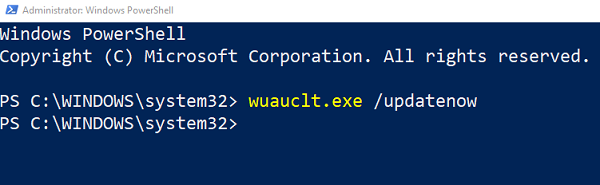
이 작업을 수행하기 전에 시스템 복원 지점을 만들어야 합니다 . 문제가 있는 경우 언제든지 이전 버전으로 롤백 할 수 있습니다 .
다음 으로 C:WindowsSoftwareDistributionDownload에서 사용할 수 있는 소프트웨어 배포 폴더 를 지웁니다. (Software distribution folder)다른 이름으로 변경하는 것이 가장 좋습니다.
이제 관리자 권한으로 명령 프롬프트를(Command Prompt with administrator) 엽니다 . 우리는 wuauclt.exe 를 사용할 것 입니다. 이것은 Windows Update 자동 업데이트 클라이언트 이며 (Windows Update Auto Update Client)Windows Update 에이전트(Windows Update Agent) 의 기능을 제어할 수 있습니다 .
다음 명령을 입력하고 Enter 키를 누르 십시오(Enter) .
wuauclt.exe /updatenow
이 명령은 Windows 업데이트(Windows Update) 가 업데이트 를 확인하고 다운로드를 시작하도록 합니다.
이제 Settings > Update 및 Security > Windows UpdateWindows 업데이트(Windows Update) 가 새 업데이트 확인을 자동으로 트리거한 것을 볼 수 있습니다. 이렇게 하면 대기자 명단을 통과하는 데 도움이 되며 언제든지 다운로드가 시작됩니다.
즉, 여기에 작은 위험이 있습니다. Microsoft 가 모든 사람이 Windows 10 업데이트를 주문형으로 다운로드하도록 허용하지 않는 데는 이유가 있습니다 . 때때로 업데이트는 문제에 대해 보고되지 않은 컴퓨터에만 사용할 수 있습니다. 때때로 특정 드라이버 문제가 있습니다.
이 방법을 따르거나 수동으로 다운로드 버튼을 계속 누르면 컴퓨터의 베타 업데이트를 출시할 수도 있습니다. Windows 11/10 을 강제로 업데이트하려는 경우 경고를 받으십시오 .
Related posts
Windows 10에서 Feature Updates의 Safeguards를 비활성화하는 방법
Windows 10의 인 에이블먼트 패키지는 무엇입니까?
Fix Windows Update error 0x80070422 Windows 10에서
Fix Windows Update error 0x8e5e03fa on Windows 10
우리는 install 0x8024a11a 0x8024A112를 완성하기 위해 다시 시작하는 데 어려움을 겪고 있습니다
일부 보안 설정이 없거나 변경되었습니다
Windows Update Error Code 0x8024004a로 설치하지 못했습니다
Win Update Stop : Windows 10에서 Windows Updates 사용 안 함
업데이트를 완료 할 수 없으며 변경 사항 변경 [고정]
WAU Manager을 사용하여 Windows 10 Update을 관리하거나 중지하는 방법
Fix Windows 10 Update Error 0x800703F1
Fix Windows Update Error 0x80070005
Windows 10 Safe Mode에 Windows Updates를 설치할 수 있습니까?
Fix Windows Update page의 이슈 버튼
Fix Windows Update error 0x80070541 Windows 10에서
Windows 10의 Windows Update Medic Service (WaaSMedicSVC.exe)
Windows 10에서 Uninstall option없이 Windows 업데이트를 제거하십시오
Microsoft Patch Tuesday 란 무엇입니까? 패치 Tuesday Schedule
Windows 10 New version 20H2 October 2020 Update
Windows 10에 Optional Quality Updates를 설치해야합니까?
